Pak gjëra janë më frustruese se interneti i ngadaltë.Ndërsa përdoruesit tanë po tërhiqen gjithnjë e më shumë nga teknologjia që ofron përmbajtjen që kërkojmë sa më shpejt që të jetë e mundur, edhe vonesa më e vogël e papritur është e vështirë të imagjinohet.
Nëse kjo duket e njohur për sistemin tuaj operativ Windows 10, sigurisht që nuk jeni vetëm.Sistemi operativ është bërë një nga sistemet operative më të përdorura në botë, me më shumë se 4 milionë instalime dhe një pjesë të konsiderueshme të përdoruesve që plotësojnë forume të ndryshme për zgjidhjen e problemeve duke kërkuar mënyra të provuara për të shpejtuar përsëri internetin e ngadaltë në Windows 10.
Si të kuptoni se shpejtësia juaj e internetit është ngadalësuar papritur?
Të gjithë e dinë që shpejtësia e internetit është e ngadaltë, por kompjuteri juaj nuk ju jep në mënyrë të qartë një mesazh gabimi që e tregon atë.Në të kundërt, kur klikoni në një lidhje që kërkon më shumë se disa sekonda për t'u ngarkuar, shpejtësia e lidhjes mund të largohet vetë.Ose t'ju bëjë të shikoni në atë rrotë që rrotullohet vazhdimisht kur videot në YouTube fshihen në mënyrë të përsëritur.Ndoshta ju jeni në një telefonatë dhe të gjithë janë të ngrirë dhe ju thuhet: "Lidhja juaj e internetit nuk është e qëndrueshme".
Pavarësisht nga këto shenja, shpejttesti i shpejtësisë së rrjetitTë dyja do t'ju japin metrika të matshme të stabilitetit të lidhjes.Kjo shpejtësi varet nga sasia e të dhënave që lidhja juaj mund të shkarkojë ose ngarkojë për sekondë, e shfaqur në bit për sekondë (bps).Lidhjet e internetit transferojnë mijëra bit (njësia më e vogël e të dhënave) në sekondë, dhe ne përdorim prefikset k, M dhe G për të treguar një numër më të madh bitësh.
Sa i përket shpejtësisë së internetit, do të vini re se Mbps është më standard se kbps ose Gbps kur bëhet fjalë për shpejtësinë e shkarkimit ose ngarkimit.lidhje broadband,Mund të konsiderohet një "kufi i shpejtësisë" kombëtare të internetit me një shpejtësi minimale shkarkimi 25 Mbps dhe një shpejtësi minimale të ngarkimit Mbps.
Ndërsa shpejtësia e brezit të gjerë mund të jetë normë, dijeni se një shpejtësi e mirë e internetit është zakonisht 25 Mbps ose më lart, duke ju lejuar të shijoni shfletimin, shkarkimin e muzikës, lojërat në internet dhe transmetimin në HD pa ndërprerje ose ndërprerje.
Ngadalësonitëshkak
Windows 10 u lançua për herë të parë në 2015 dhe filloi me një pako të madhe funksionesh të reja.Ndonëse është tërheqës për sa i përket përdorshmërisë dhe funksionalitetit kur është ngjitur me sistemet më të vjetra operative të Microsoft, ngarkesa e tij kërkon burime të konsiderueshme të sistemit dhe gjerësi bande të rrjetit.
Windows 10 drejton me zgjuarsi shumë procese dhe shërbime në sfond në të njëjtën kohë, dhe në thelb rezervon një pjesë të gjerësisë së bandës tuaj të çmuar të internetit për veçoritë e aksesueshmërisë që mund të mos ju nevojiten kurrë.
Një kompjuter i ngadalshëm Windows 10 nuk është një problem i pakapërcyeshëm.Lexoni paraprakisht disa këshilla për zgjidhjen e problemeve për të rivendosur shpejtësinë e lidhjes tuaj.
Si të rregulloni shpejtësinë e ngadaltë të internetit në Windows 7 në 10 hapa të thjeshtë
1. Mbyllni aplikacionet e sfondit që funksionojnë
Nëse keni shumë aplikacione të hapura në sfond, jo vetëm gjerësia e brezit të internetit, por edhe bateria juaj do të shkarkohet shumë më shpejt se zakonisht.Ekzekutimi i Skype, softueri antivirus ose edhe një skedë e bllokuar e shfletuesit gjatë lojës, transmetimit ose kryerjes së çdo lloj aktiviteti tjetër me gjerësi brezi mund të ndikojë në funksionalitetin e kompjuterit tuaj.
Ndërkohë që mund të hiqni dorë nga të gjitha aplikacionet e hapura të sfondit, gjithashtu mund të filtroni në mënyrë specifike aplikacionet që po ngadalësojnë më shumë internetin tuaj:
- Pasi të shkruani në shiritin e kërkimit të Windows 10zgjidhni"Menaxher detyrë".
- shkoni te "性能"Tab.
- klikonifund"Monitorimi i burimeve të hapura".
- zgjidhni"Interneti"Tab.
- Klikoni me të djathtën mbi një aplikacion ose program me një kërkesë të lartë për dërgim/marrje dhe zgjidhnipërfundimi i procesit".

2. Rregulloni cilësimet e gjerësisë së brezit të rrjetit tuaj
Windows 10 do të rezervojë automatikisht rreth një të pestën e gjerësisë totale të brezit të internetit për programet që lidhen me sistemin.Për fat të mirë, ekziston një mënyrë për të personalizuar cilësimet e paracaktuara për t'iu përshtatur më së miri nevojave tuaja të shfletimit në internet:
- Shkruani shiritin e kërkimit të Windows 10"Zgjidhni atë pasi të keni ekzekutuar aplikacionin.
- hyr" gpedit.msc "dhe shtypni" OK ".
- zgjidhni"konfigurimin e kompjuterit".
- Gjeni dhe hapni"Modelet Administrative"
- zgjidhni"Interneti, dhe më pas zgjidhni Programuesi i paketave QoS"
- zgjidhni"Kufizoni gjerësinë e brezit të rezervueshëm".
- Me radial të aktivizuar, vendosni kufirin e gjerësisë së brezit nga100% në 0%.
- Kliko "確定".
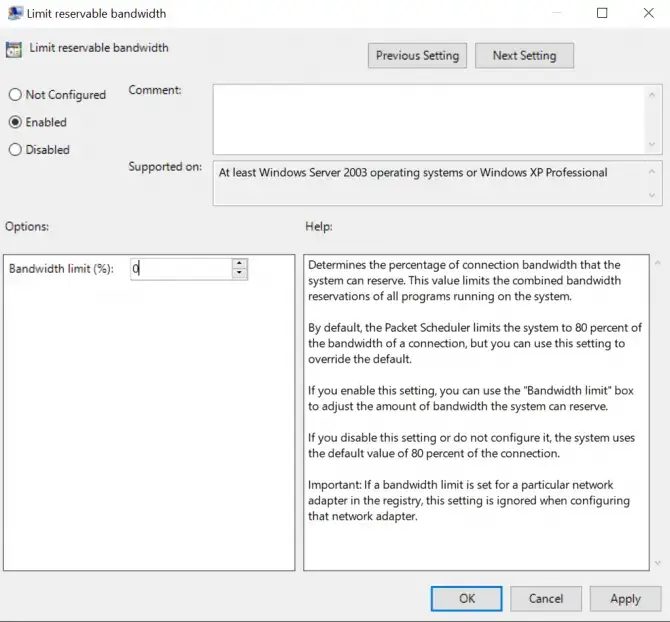
3. Programoni ose ndaloni përditësimet e Windows 10
Ndërsa është e dobishme për harresën, veçoria e përditësimeve automatike të Windows 10 është një tjetër program që mund të qëndrojë aktiv në sfond dhe të konsumojë gjerësi të vlefshme të rrjetit.Sigurisht, mbajtja e sistemit tuaj operativ të përditësuar është e rëndësishme për funksionalitetin kryesor të kompjuterit tuaj, por kjo veçori mund të çaktivizohet përkohësisht për të shmangur kontrollet dhe shkarkimet e panevojshme të përditësimeve:
- Duke shtypur në shiritin e kërkimit të Windows 10"Cilësimet" për ta aktivizuar.
- Kliko "Përditëso dhe rivendos, dhe pastaj klikoni Përditësimi i Windows".
- Kur nuk dëshironi që Windows të kryejë një përditësim, mund të rregulloni kohën aktive në këtë ekran ose madje ta ndaloni plotësisht përditësimin për disa ditë.
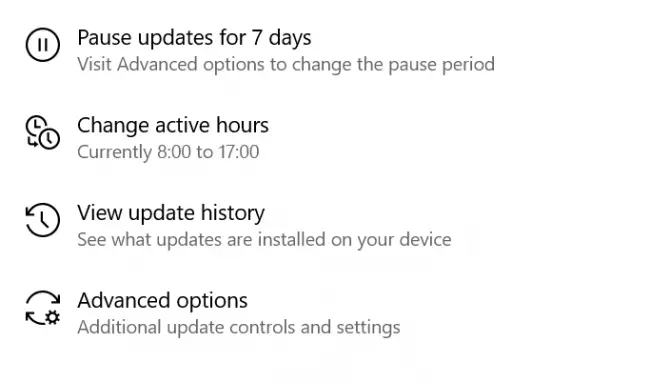
4. Çaktivizoni veçorinë Large Send Offload (LSO).
Large Send Offload (LSO) është veçoria më e fundit e Windows 10 e krijuar për të përmirësuar performancën e përgjithshme të rrjetit.Ironikisht, funksioni u mundëson aplikacioneve të sfondit të ekzekutojnë dhe të konsumojnë gjerësinë e brezit të rrjetit, duke ngadalësuar përfundimisht lidhjen.Megjithatë, si artikujt e tjerë në këtë listë, ai mund të çaktivizohet:
- Duke shtypur në shiritin e kërkimit të Windows"Device Manager" për ta hapur atë.
- Duke klikuar shigjetën pranë ikonësZgjero"përshtatës rrjeti".
- Zgjidhni atë që përdorni për t'u lidhur me internetinkartën e rrjetitdhe klikoni dy herë mbi të.
- shkoni te "i avancuartab, dhe pastaj klikoni në listëShkarkim i madh i dërgesave V2 (IPv4) "artikull.
- Vendos " vlerë "Cilësimi u ndryshua në" I paaftë ".
- Nëse disponohet, poShkarkim i madh i dërgesave V2 (IPv6)Bëni të njëjtën gjë.
- Kliko "確定"Ruaj ndryshimet.
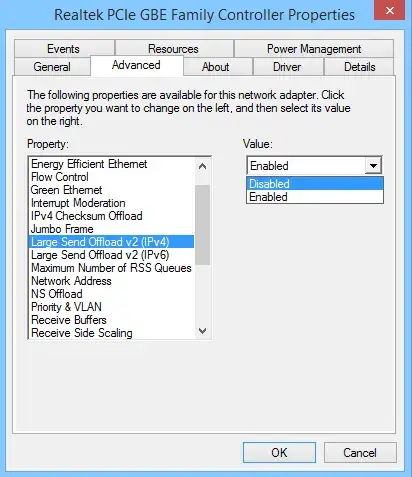
5. Çaktivizoni procesin e përditësimit peer-to-peer (P2P).
Ashtu si veçoria Large Send Offload (LSO), procesi i përditësimit peer-to-peer (P2P) mund të ngadalësojë ndjeshëm lidhjen tuaj të internetit.Kjo lejon kompjuterin tuaj të ndajë përditësimet e Windows me kompjuterë të tjerë përmes të njëjtit server, duke ndikuar në shpejtësinë tuaj pas përditësimit më të fundit.
Megjithatë, një veçori interesante... por ja se si ta çaktivizoni atë:
- Shkruani shiritin e kërkimit të Windows 10"Hapeni pas cilësimit.
- zgjidhni"Përditësimet dhe siguria".
- Kliko "opsione te avancuara, dhe pastaj klikoniOptimizimi i ofrimit".
- Do të "lejojë shkarkimet nga kompjuterët e tjerë"” çelësi i kalimit blu kalon nga ndezja në fikur.

6. Përditësoni drejtuesin tuaj të WiFi
Një drejtues është një softuer që mundëson që hardueri i kompjuterit tuaj të punojë së bashku, por përdoret gabimisht ose i vjetëruar WiFi Drejtuesit mund të shkaktojnë lidhje të ngadalta.
Bërja e kësaj me dorë mund të jetë një detyrë e frikshme dhe kërkon kohë për dikë pa ekspertizë teknike, kështu që mund të bëhet edhe automatikisht duke përdorur shumë programe në internet.Megjithatë, nëse jeni gati për sfidën, këtu janë hapat e nevojshëm:
- HapurKomanda e shpejtë(Win + R, shkruani "cmd").
- fut komandën:shofer netsh wlan show
- Përcaktoni se cili drejtues wireless po funksionon në kompjuterin tuaj, duke përfshirë datën dhe versionin e tij.
- Kopjoni emrin e shoferit dhe ngjisni atë në shiritin e kërkimit të Google.
- Nga faqja e internetit e prodhuesitVendosni drejtuesin më të fundit të disponueshëm për përshtatësin tuaj Wifi si skedar下載në desktopin tuaj.
- ekzekutoni instaluesindhe instaloni shoferin.
- Pas përfundimit të instalimitRinisni kompjuterin tuaj.
7. Çaktivizoni akordimin automatik të Windows
Sintonizimi automatik i Windows 10 është një tjetër veçori e re që mundëson transferime më efikase të të dhënave, por në të njëjtën kohë ndërhyn në lidhje të qëndrueshme.Ja se si ta çaktivizoni atë:
- Shtypni tastin e logos së Windows dhe shkruani " cmd ".
- Klikoni me të djathtënKomanda e shpejtë, pastaj klikonidrejtuar si administrator"
- Kur kërkon konfirmimzgjidhni"Po".
- Shkruani komandën e mëposhtme dhe shtypni enter:ndërfaqja netsh tcp show global
- nese" Merr nivelin e akordimit automatik të dritares "Vendosur sinormal, duhet ta çaktivizoni.
- Shkruani këtë komandë dhe shtypni Enter:
netsh int tcp vendosur global automotuninglevel = paaftë
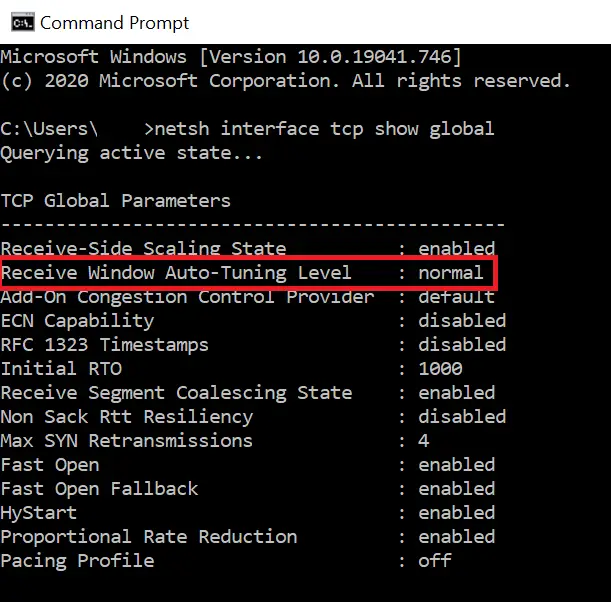
përfundim
Çështjet teknike shpesh i frikësojnë njerëzit me shpejtësi veçanërisht të ngadaltë të internetit;Por me durim dhe vëmendje ndaj detajeve, është e lehtë të ktheheni në shpejtësinë normale të lidhjes së internetit.
Pavarësisht nëse është aq e thjeshtë sa klasifikimi i numrit të programeve që ekzekutohen në një kohë të caktuar, ose gërmimi në funksionimin e brendshëm të kompjuterit tuaj duke përditësuar drejtuesit e vjetëruar, ka mënyra të panumërta për të anashkaluar problemet që vijnë me një sistem operativ të përditësuar rishtazi.
Ndërsa vazhdoni me zgjidhjen e problemeve, sigurohuni t'i referoheni manualittesti i shpejtësisë së rrjetit, si një tregues i besueshëm i zgjidhjes së problemit tuaj.

![Konfiguro emailin Cox në Windows 10 [duke përdorur aplikacionin Windows Mail] Konfiguro emailin Cox në Windows 10 [duke përdorur aplikacionin Windows Mail]](https://infoacetech.net/wp-content/uploads/2021/06/5796-photo-1570063578733-6a33b69d1439-150x150.jpg)
![Rregulloni problemet e Windows Media Player [Udhëzues për Windows 8 / 8.1] Rregulloni problemet e Windows Media Player [Udhëzues për Windows 8 / 8.1]](https://infoacetech.net/wp-content/uploads/2021/10/7576-search-troubleshooting-on-Windows-8-150x150.jpg)
![Rregulloni gabimin e Windows Update 0x800703ee [Windows 11/10] Rregulloni gabimin e Windows Update 0x800703ee [Windows 11/10]](https://infoacetech.net/wp-content/uploads/2021/10/7724-0x800703ee-e1635420429607-150x150.png)




![Nisni vijën e komandës në Windows [7 mënyra] Nisni vijën e komandës në Windows [7 mënyra]](https://infoacetech.net/wp-content/uploads/2021/09/%E5%95%9F%E5%8B%95%E5%91%BD%E4%BB%A4%E6%8F%90%E7%A4%BA%E7%AC%A6-150x150.png)

![Si të shihni versionin e Windows [shumë e thjeshtë]](https://infoacetech.net/wp-content/uploads/2023/06/Windows%E7%89%88%E6%9C%AC%E6%80%8E%E9%BA%BC%E7%9C%8B-180x100.jpg)


